Excel: jak odwoływać się do tekstu w innej komórce
Istnieją dwa typowe sposoby odwoływania się do tekstu w innej komórce w programie Excel:
Metoda 1: Tekst odniesienia w innej komórce na tym samym arkuszu
= A7
Ta konkretna formuła zwróci tekst znajdujący się w komórce A7 bieżącego arkusza.
Metoda 2: Tekst odniesienia w innej komórce na innym arkuszu
=Sheet2!B7
Ta konkretna formuła zwróci tekst znajdujący się w komórce B7 arkusza o nazwie Arkusz2 .
Poniższe przykłady pokazują, jak zastosować każdą metodę w praktyce.
Przykład 1: Tekst odniesienia w innej komórce na tym samym arkuszu
Załóżmy, że mamy w programie Excel następujący zbiór danych zawierający informacje o różnych koszykarzach:
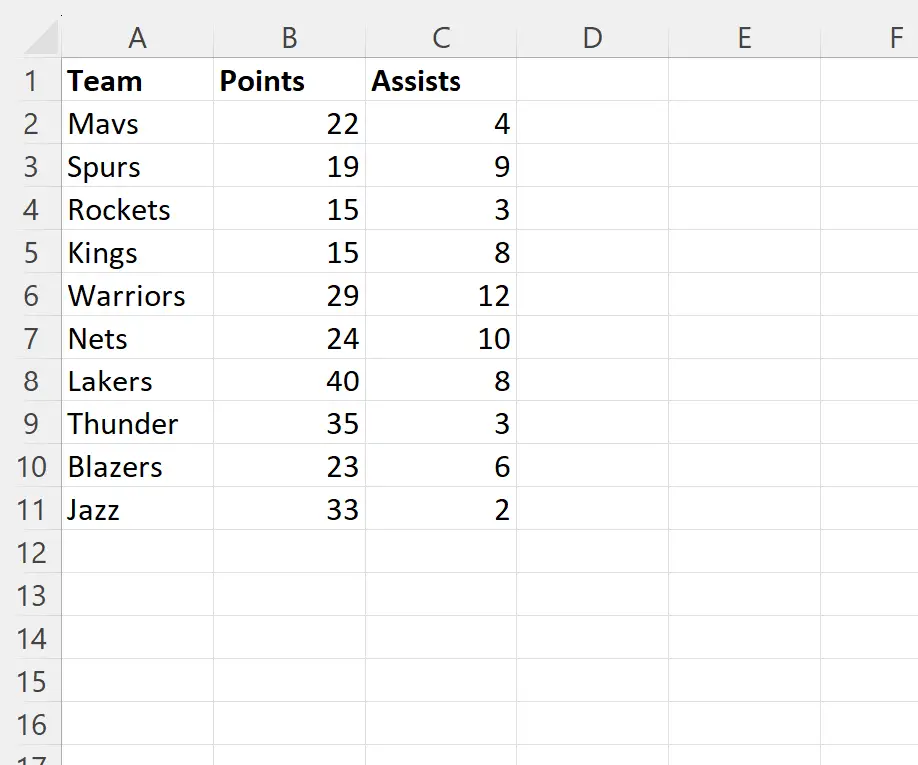
Załóżmy, że chcemy zwrócić tekst znajdujący się w komórce A7 do innej komórki.
Aby to zrobić, możemy wpisać następującą formułę w komórce E1 :
= A7
Poniższy zrzut ekranu pokazuje, jak zastosować tę formułę w praktyce:
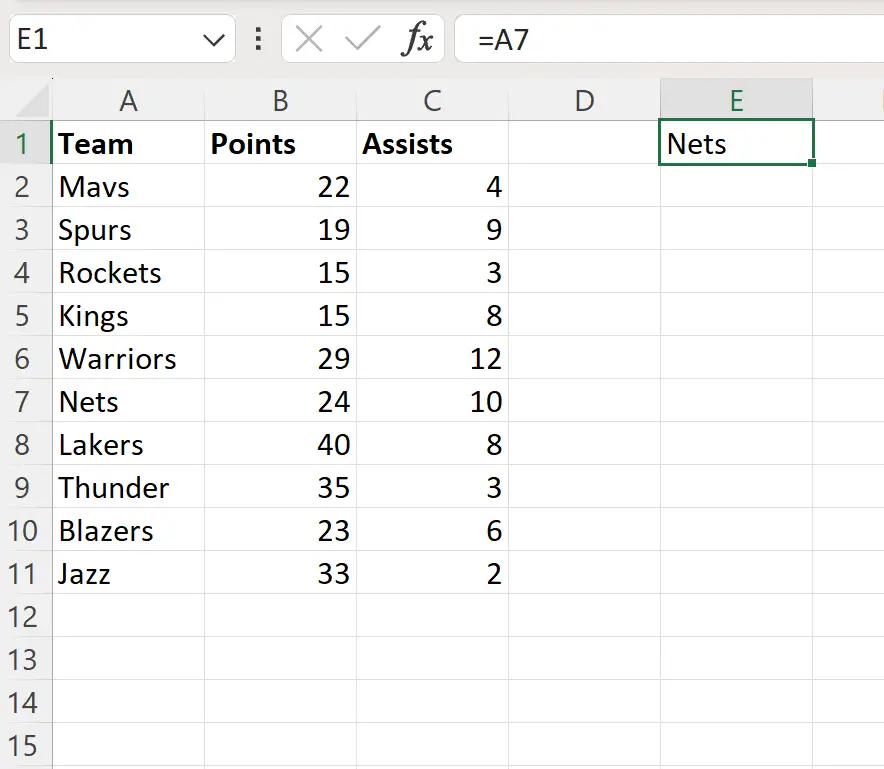
Zauważ, że komórka E1 zawiera teraz Nets , czyli tekst znajdujący się w komórce A7 .
Przykład 2: Tekst odniesienia w innej komórce na innym arkuszu
Załóżmy, że w skoroszycie programu Excel mamy inny arkusz o nazwie Arkusz2 , który zawiera następujące dane:
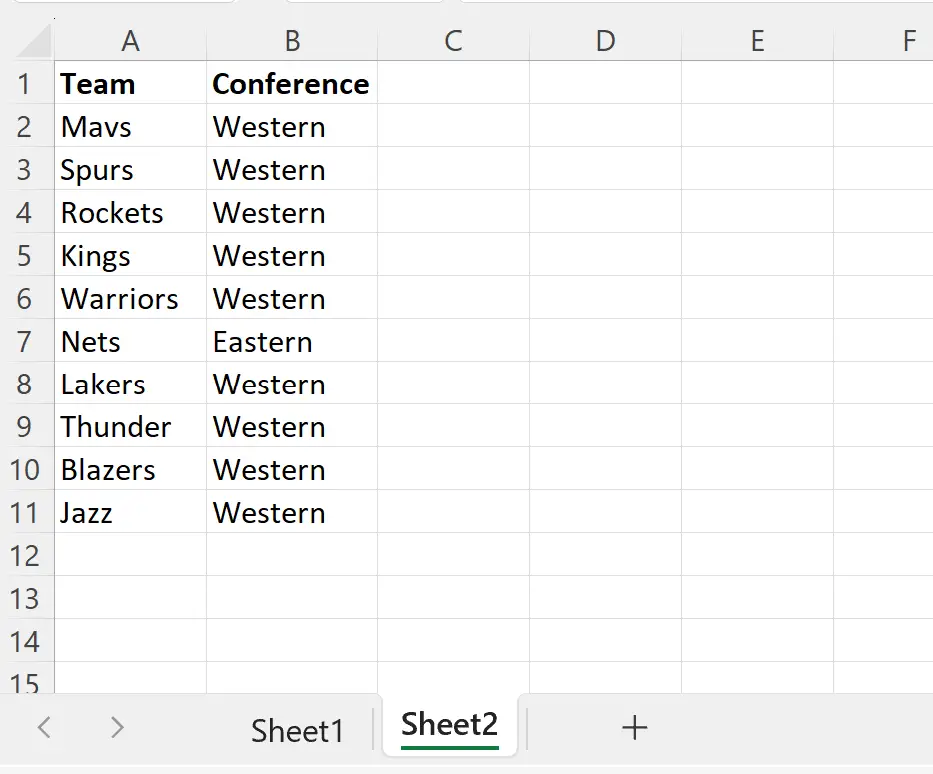
Załóżmy, że chcemy wprowadzić formułę w komórce E1 Arkusza 1 , aby zwrócić wartość z komórki B7 Arkusza 2 .
W tym celu możemy skorzystać z następującej formuły:
=Sheet2!B7
Poniższy zrzut ekranu pokazuje, jak zastosować tę formułę w praktyce:
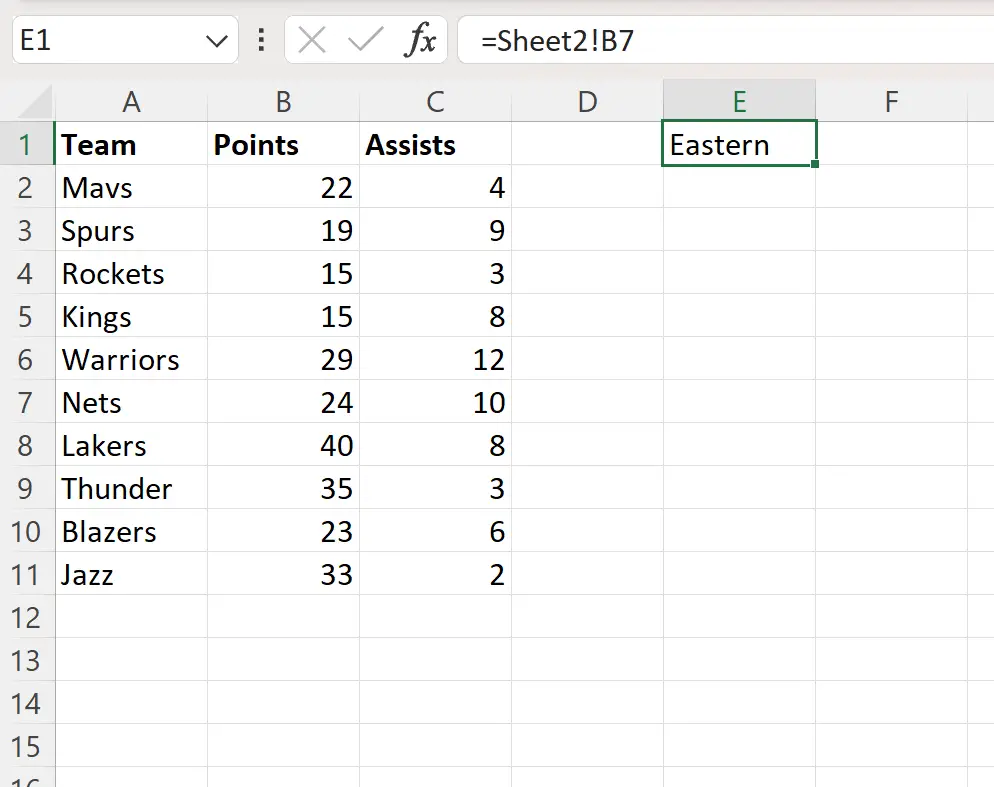
Zauważ, że komórka E1 zawiera teraz tekst Wschodni , czyli tekst znajdujący się w komórce B7 Arkusza 2 .
Uwaga : aby odwołać się do komórki w innym arkuszu, należy w formule użyć wykrzyknika ( ! ) po nazwie arkusza.
Dodatkowe zasoby
Poniższe samouczki wyjaśniają, jak wykonywać inne typowe zadania w programie Excel:
Excel: Znajdź tekst w zakresie i zwróć odwołanie do komórki
Excel: Jak używać funkcji JEŻELI z zakresem wartości
Excel: prosta formuła na „jeśli nie jest pusta”